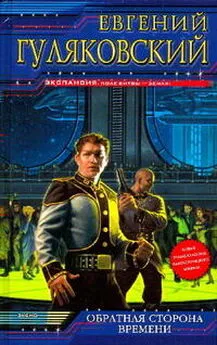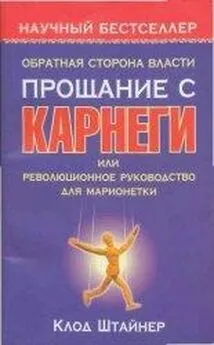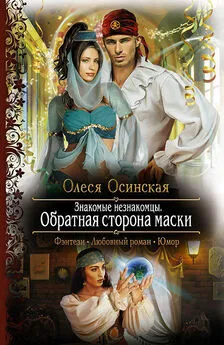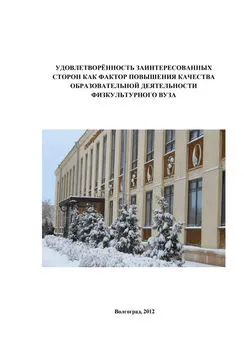Коллектив авторов - Флибуста. Обратная сторона. Инструкции по установке и запуску i2p, TOR и VPN для «чайников». v. 1.1
- Название:Флибуста. Обратная сторона. Инструкции по установке и запуску i2p, TOR и VPN для «чайников». v. 1.1
- Автор:
- Жанр:
- Издательство:неизвестно
- Год:неизвестен
- ISBN:нет данных
- Рейтинг:
- Избранное:Добавить в избранное
-
Отзывы:
-
Ваша оценка:
Коллектив авторов - Флибуста. Обратная сторона. Инструкции по установке и запуску i2p, TOR и VPN для «чайников». v. 1.1 краткое содержание
ВНИМАНИЕ!
Все приведённые ниже настройки не обеспечивают вашу полную анонимность в сети, и предназначены исключительно для доступа к книгам на Флибусте.
Информацию по безопасной работе с запрещенными сайтами это руководство не дает, это не является профилем библиотеки.
Берегите себя.
Флибуста. Обратная сторона. Инструкции по установке и запуску i2p, TOR и VPN для «чайников». v. 1.1 - читать онлайн бесплатно полную версию (весь текст целиком)
Интервал:
Закладка:
В целом — вполне возможно, что на сегодняшний день TOR/TorBrowser — это самый подходящий для нас, чайников, способ обхода интернет-цензуры.
Пример: TorBrowser TOR.org
Pro:легко, просто, устойчиво.
Contra:За обход барьеров Tor платит скоростью доступа — данные идут по случайной цепочке и гораздо медленнее, чем напрямую. (Thnx Jolly Roger) Из-за того, что TOR пользуется Интернетом, но по своему собственному протоколу, другие сетевые программы (флэш-плейер, мессенджеры, ирки-аськи, скайп-емейл, и прочая и прочая) работают через TOR либо только после тяжелой, продолжительной пляски с бубном, либо не работают вовсе. (Thnx Sfinx)
Особо-специальным видом прокси можно считать становящуюся всё популярнее технологию VPN (Virtual Private Network).
Это как прокси-программа, работающая на заграничном сайте только для вас одного, да ещё и зашифровывающая всё так, что Провайдер и Государство не могут видеть на какой сайт вы заходите и что оттуда скачиваете. На картинках ярко-зеленая толстая линия показывает зашифрованное соединение (которое Провайдер и Государство не могут подслушать), а просто зеленая потоньше — обычное соединение, которое можно подслушать. Видно, что шифровка доходит аж до Вашего компьютера — это значит, что на нём должна быть установлена специальная программа для расшифровки, обычного браузера тут недостаточно. Зачем нужна шифровка? А чтобы Провайдер и Государство не могли подсмотреть что вы на самом деле заходите на запрещённый Нужный сайт. Нетехнический обзор платных и бесплатных VPN-сервисов есть вот тут (Тhnx HEPO)
Pro:Очень хорошая защита. Часто хорошая скорость.
Contra:Надо устанавливать специальные программы для VPN-соединения и учиться с ними работать. За сам сервис часто приходится платить.
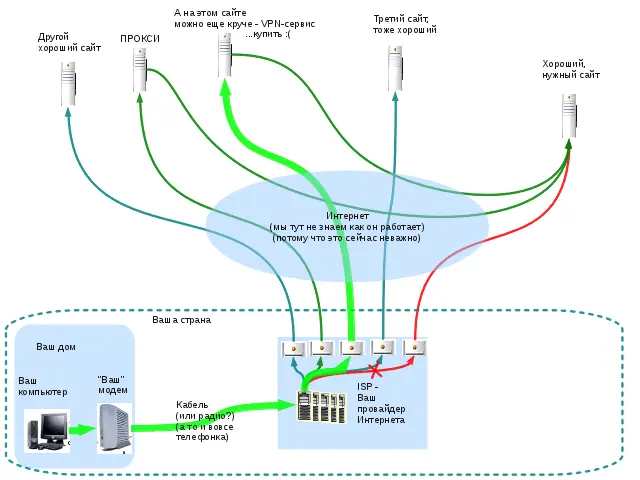
Рис. 4
Ну и чтобы уж совсем заморочить вам голову, наикрутейший способ: VPS+VPN!
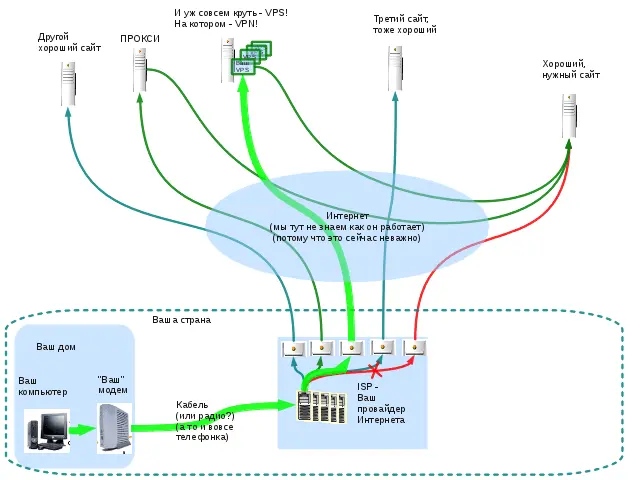
Рис. 5
На самом деле, это не так уж сильно запутано. VPS — это Virtual Private Server, иногда говорят VDS, Virtual Dedicated Server. Это означает, что на сайте, предоставляющем такие услуги, вы арендуете VPS и получаете в своё полное распоряжение отдельный небольшой компьютер, находящийся где-то там у хозяев сайта.
Этот отдельный ваш частный (private) компьютер называется виртуальным (virtual) потому, что он на самом деле не железный, а программный — специальные программы делят реальный железный компьютер на много маленьких виртуальных компьютеров. Один из них — ваш. И вы можете установить на нём VPN и пользоваться VPN-соединением в своё удовольствие, как в предыдущем примере. Или обычную прокси-программу запустить, и ею пользоваться. Хотите — единолично, хотите — с друзьями делитесь. Да хоть со всем миром… если денег хватит. Потому что это довольно дорогое удовольствие.
Pro:Удалённый за границу компьютер в вашем полном единоличном распоряжении. Отличная защита, как правило — хорошая скорость соединения.
Contra:Дорого, черт побери! Часто — ограничение по траффику, посерфить пожалуйста, а вот кино уже не покачаешь. Кроме того, потребуется руководства почитать, это, вообще говоря, уже не для чайников задача.
Ну и в заключение:
По картинкам видно, что все описанные здесь варианты основаны на одной идее: обойти запрещенное соединение, эту дырку в сети, по другому маршруту, но оставаясь в Интернете, как бы в том же самом слое. Это всегда возможно, потому что Интернет изначально создавался именно таким: чтобы хоть полсети под ядерными бомбами было разрушено, а соединение всё равно можно было установить.
Но есть и принципиально другой подход: создание другой Сети, не-Интернета. Один из примеров — сеть i2p (произносится ай-ту-пи (смейтесь-смейтесь)). Это похожая на интернет, но изначально анонимная сеть, существующая параллельно Интернету, как бы на втором слое Сумрака. Некоторые сайты (по мере развития i2p их постепенно становится всё больше) существуют одновременно в обоих слоях: и в Интернете, и в i2p. Один из таких сайтов — Флибуста, и если вдруг чего… Флибуста всё равно будет жить в i2p. Но это уже совсем другая история.
pkn
TOR
Наш адрес в tor'е: http://flibustahezeous3.onion
Для пользователей Windows
1. Установка
Загрузите инсталляционный файл по ссылке https://www.torproject.org/download/download-easy.html.en
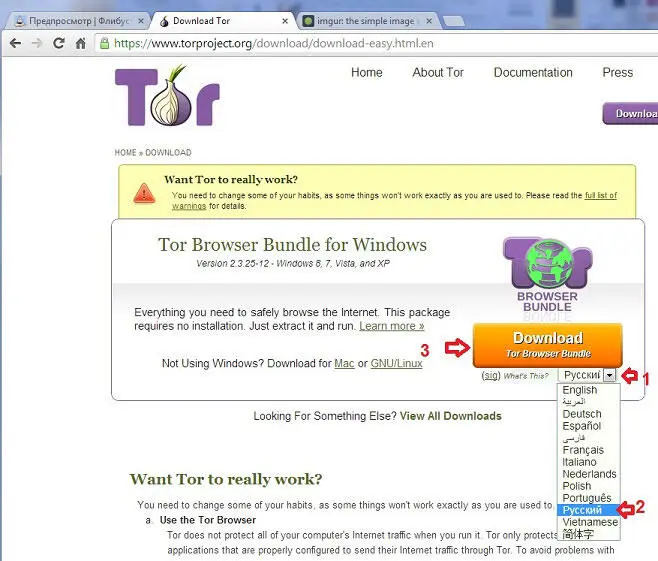
Рис. 6
1.1. Нажмите на кнопку со стрелочкой (1)
1.2. В выпадающем меню выберите язык интерфейса (2)
1.3. Нажмите на клавишу «Download» (3) и сохраните файл tor-browser-2.3.25–12_ ru.exe или tor-browser-2.3.25–12_ en-US.exe (ru — язык интерфейса, который Вы выбрали) там, где вам удобно, затем дважды щелкните по нему левой кнопкой мышки для запуска.
Может появиться окошко (рис. 7)
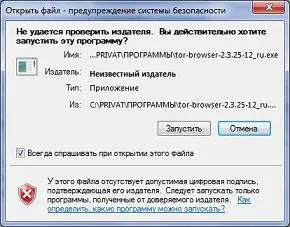
Рис. 7
Нажимаем на кнопку «Запустить»
Появится окошко (рис. 8)
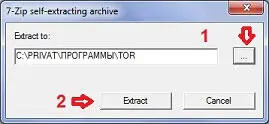
Рис. 8
Нажмите на маркированную кнопку (1),
появится окошко (рис. 9)
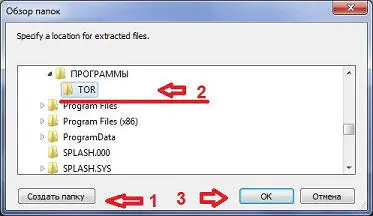
Рис. 9
Нажмите на кнопку «Создать папку», если хотите создать новую папку (1), или выберете уже существующую (2), куда вы хотите распаковать связку, после чего нажимаете на кнопку OK (3).
Можно распаковать на жесткий диск, либо на флешку (тогда будет портабле-вариант), но учтите, что на флешке должно быть не менее 80 МБ свободного места.
Нажмите кнопку Extract (2) из рис. 3, чтобы начать распаковку. Это может занять несколько минут.

Рис. 10
2. Запуск
2.1.После завершения распаковки архива, в выбранной папке (в моем случае TOR) связка распакуется в директорию C: \PRIVAT\ПРОГРАММЫ\TOR\ Tor BrowserРис. 11
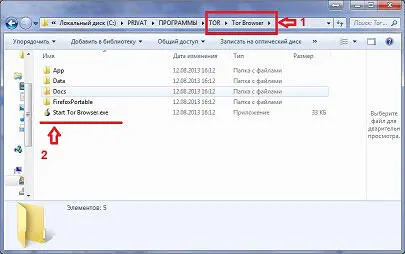
Рис. 11
Переходим в нее (1)
Можно сразу запустить исполняемый файл Start Tor Browser.exe (2), но лучше создать ярлычок для запуска.
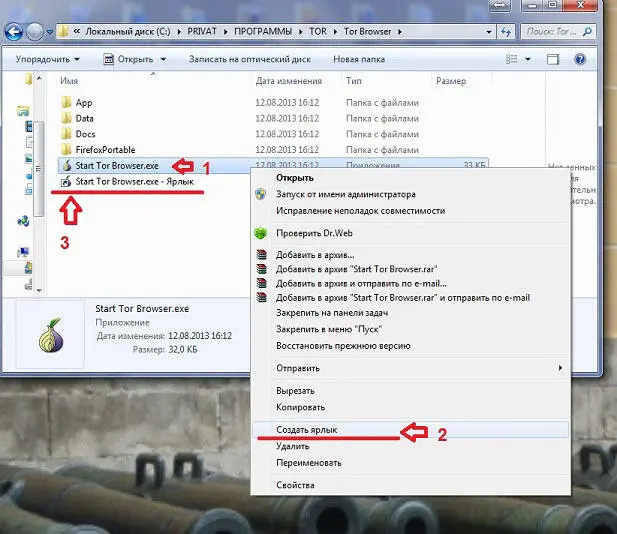
Рис. 12
Кликаем правой кнопкой мышки (1) на файл Start Tor Browser.exe, в выпадающем меню выбираем на пункт «Создать ярлык», затем кликаем левой кнопкой мышки (2). Создастся файл Start Tor Browser.exe — ярлык, который потом можно переименовать (3), и перетащить на рабочий стол.
Читать дальшеИнтервал:
Закладка: